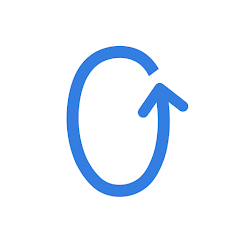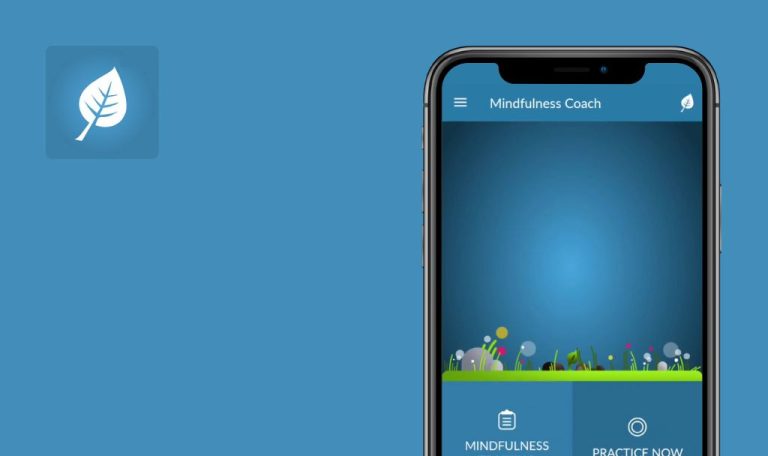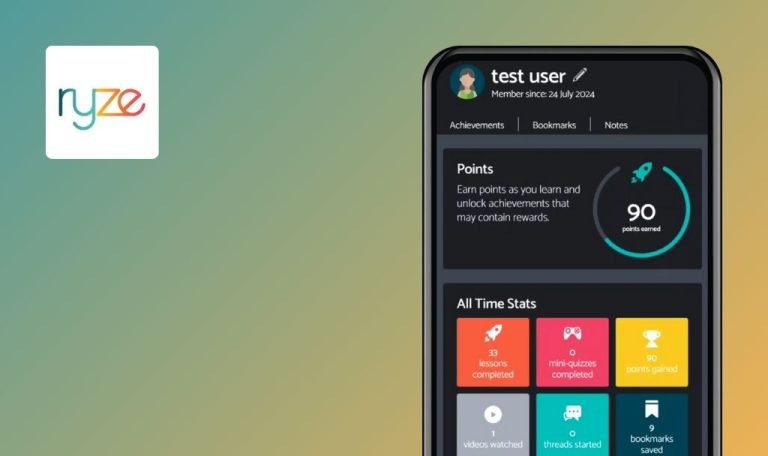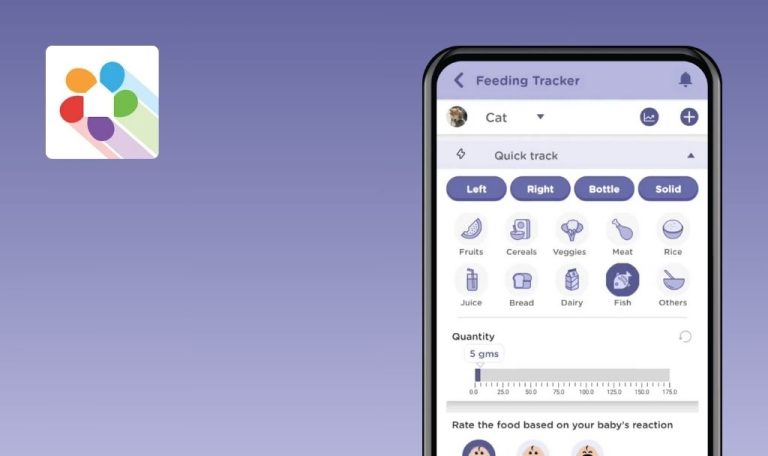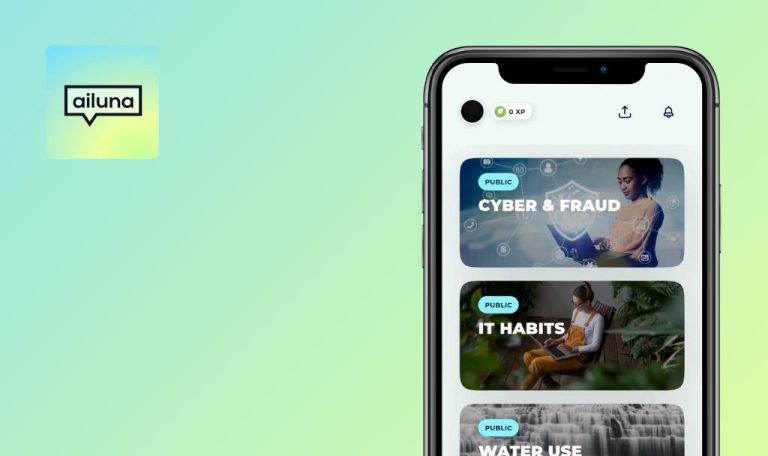
Errores encontrados en Go Zero Waste para Android
Go Zero Waste es una aplicación diseñada con el objetivo principal de promover y facilitar una vida sostenible. Esta aplicación proporciona recursos y herramientas valorados por las personas que se esfuerzan por minimizar su impacto medioambiental.
Go Zero Waste ofrece orientación a través de retos de residuo cero, localización de tiendas de segunda mano o puntos de reciclaje, e incluso recetas ecológicas. La aplicación actúa como una solución integral para los entusiastas del residuo cero, haciendo que la sostenibilidad sea accesible e interactiva.
En QAwerk hemos probado a fondo la aplicación Go Zero Waste. Nuestro análisis reveló varias áreas de mejora que, si se abordan, pueden mejorar la experiencia del usuario y consolidar aún más la posición de la aplicación como una herramienta líder para la vida sostenible.
La aplicación no reanuda el trabajo tras finalizar la sesión
Crítico
Iniciar sesión en la cuenta.
- Haga clic en el botón «Perfil» del menú inferior.
- Haga clic en el botón «Perfil».
- Haga clic en el botón «Editar».
- Empieza a escribir un nuevo nombre de usuario.
- Pulsa el botón «Cerrar sesión».
Xiaomi Mi 10 (Android 13 TKQ1.221114.001, Xiaomi HyperOS 1.0.1.0. )
Una vez finalizada la sesión, la aplicación no reanuda el trabajo.
Una vez finalizada la sesión, la aplicación debería cerrar la sesión del usuario y redirigirlo a la pantalla de inicio de sesión.
Los resultados de búsqueda de lugares desaparecen al seleccionarlos
Crítico
- Iniciar sesión en la cuenta.
- Permitir el acceso a la ubicación.
- Haz clic en el botón «Mapa» del menú inferior.
- Haga clic en el botón «Localización».
- Haga clic en el cuadro de búsqueda.
- Introduzca «París».
- Seleccione una ciudad en la lista desplegable.
- Amplíe el mapa.
- Haga clic en el botón «Filtros».
- Haga clic en «Alojamiento».
- Busque «Casas de alquiler».
- Amplíe el mapa.
- Haga clic en cualquier punto.
Xiaomi Mi 10 (Android 13 TKQ1.221114.001, Xiaomi HyperOS 1.0.1.0. )
Los resultados de la búsqueda de lugares desaparecen al seleccionarlos.
Al seleccionar cualquier punto encontrado, deberían mostrarse los detalles del lugar.
La página de clasificación no muestra ninguna información sobre los participantes, a pesar de tener una sección para las estadísticas de clasificación y la ubicación de los participantes
Mayor
Iniciar sesión en la cuenta.
- Pinchar en el botón «Retos».
- Pincha en el reto «Mancomunitat La Plana».
- Desplácese por la página.
- Desplaza la pestaña superior hacia la izquierda.
- Pincha en el botón «Clasificación».
Xiaomi Mi 10 (Android 13 TKQ1.221114.001, Xiaomi HyperOS 1.0.1.0. )
La página de clasificación no muestra ninguna información sobre los participantes, a pesar de tener una sección de estadísticas de clasificación y posiciones de los participantes.
La página de clasificación debería mostrar información relevante sobre la clasificación de los participantes.
La visualización de los horarios de apertura de los establecimientos se limita al día en curso
Mayor
- Iniciar sesión en la cuenta.
- Permitir el acceso a la ubicación.
- Haz clic en el botón «Mapa» del menú inferior.
- Haga clic en el botón «Localización».
- Haga clic en el cuadro de búsqueda.
- Introduzca «París».
- Seleccione una ciudad en la lista desplegable.
- Haga clic en cualquier establecimiento.
- Haga clic en el botón «Mostrar más».
- Despliegue la lista «Horarios de apertura».
Xiaomi Mi 10 (Android 13 TKQ1.221114.001, Xiaomi HyperOS 1.0.1.0. )
Los horarios de apertura del establecimiento sólo se muestran para el día en curso.
El horario de apertura del establecimiento debe mostrarse para todos los días operativos.
Tras buscar la ubicación, «Ubicación» cambia a la pestaña “A mi alrededor”
Mayor
- Iniciar sesión en la cuenta.
- Permitir el acceso a la ubicación.
- Haz clic en el botón «Mapa» del menú inferior.
- Haga clic en el botón «Localización».
- Haga clic en el cuadro de búsqueda.
- Introduzca «París».
- Seleccione una ciudad de la lista desplegable.
Xiaomi Mi 10 (Android 13 TKQ1.221114.001, Xiaomi HyperOS 1.0.1.0. )
Tras buscar una localidad, «Localización» pasa a la pestaña «A mi alrededor».
Después de buscar una ubicación, el foco debe permanecer en la pestaña «Ubicación» para mantener el contexto del usuario.
El usuario no puede realizar una búsqueda manual sin conceder acceso a la ubicación
Mayor
Iniciar sesión en la cuenta.
- Haga clic en el botón «Mapa» del menú inferior.
- En la primera ventana emergente, da acceso a la cámara.
- En la segunda ventana emergente, haz clic en el botón «No, gracias».
Xiaomi Mi 10 (Android 13 TKQ1.221114.001, Xiaomi HyperOS 1.0.1.0. )
Si el usuario no concede acceso a la ubicación, no podrá utilizar la búsqueda manual.
Independientemente del estado de acceso a la ubicación, el usuario debe mantener la capacidad de búsqueda manual en el mapa.
Imposibilidad de alejar suficientemente el mapa para ver toda la ciudad
Menor
- Iniciar sesión en la cuenta.
- Permitir el acceso a la ubicación.
- Haz clic en el botón «Mapa» del menú inferior.
- Haga clic en el botón «Localización».
- Haga clic en el cuadro de búsqueda.
- Introduzca «París».
- Seleccione una ciudad en la lista desplegable.
- Amplíe el mapa.
Xiaomi Mi 10 (Android 13 TKQ1.221114.001, Xiaomi HyperOS 1.0.1.0. )
Es imposible alejar el zoom lo suficiente para ver toda la ciudad en una sola pantalla.
El mapa debería poder alejarse tanto como para poder ver la ciudad completa en la pantalla.
La flecha del filtro se superpone al botón “Borrar filtros”
Menor
- Iniciar sesión en la cuenta.
- Permitir el acceso a la ubicación.
- Haz clic en el botón «Mapa» del menú inferior.
- Haga clic en el botón «Localización».
- Haga clic en el cuadro de búsqueda.
- Introduzca «París».
- Seleccione una ciudad en la lista desplegable.
- Pulse el botón «Filtros».
- Haga clic en «Alojamiento».
- Busque «Casas de alquiler».
- Haga clic en el botón «Filtros».
Xiaomi Mi 10 (Android 13 TKQ1.221114.001, Xiaomi HyperOS 1.0.1.0. )
La flecha del filtro se superpone al botón «Borrar filtros».
La flecha no debería superponerse al botón.
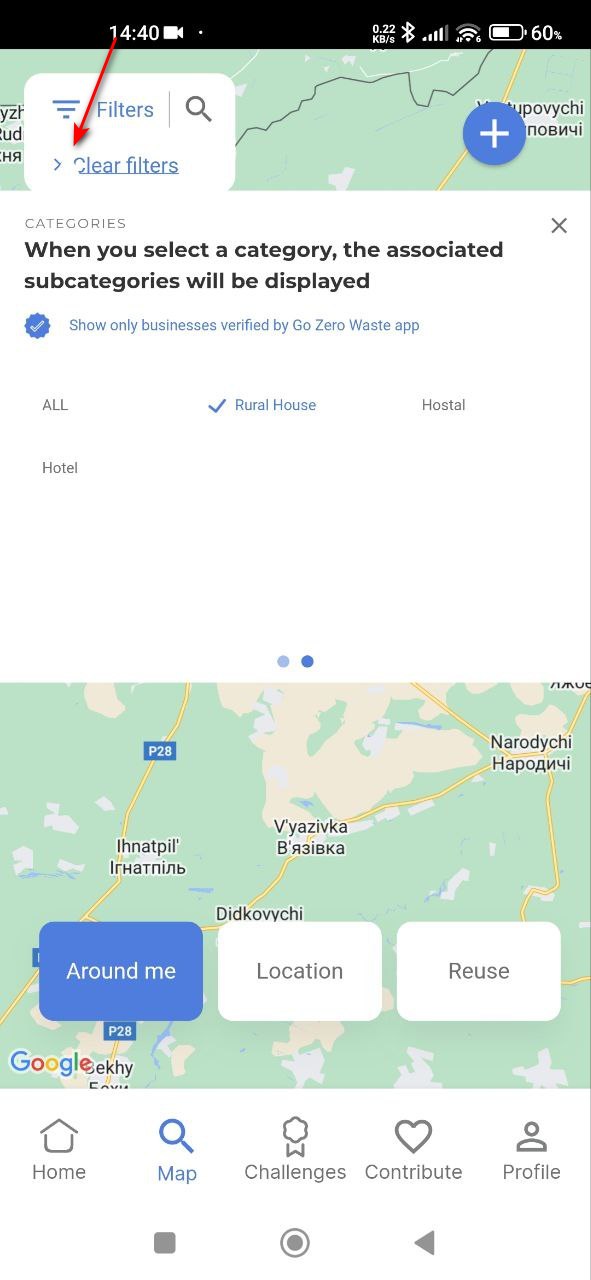
El nombre de usuario largo no cabe en la pantalla
Menor
Iniciar sesión en la cuenta.
- Haga clic en el botón «Perfil» del menú inferior.
- Haga clic en el botón «Perfil».
- Haga clic en el botón «Editar».
- Introduzca 200 caracteres.
Xiaomi Mi 10 (Android 13 TKQ1.221114.001, Xiaomi HyperOS 1.0.1.0. )
Un nombre de usuario largo no cabe en la pantalla.
Debe haber un límite de caracteres para el nombre de usuario.
Los bloques de pistas sobre cómo completar el desafío no están centrados en la página
Trivial
Iniciar sesión con la cuenta.
- Pinchar en el botón «Retos».
- Pincha en el reto «Mancomunitat La Plana».
- Haz clic en el botón «Completar» de cualquier reto.
- Desplácese por la página.
Xiaomi Mi 10 (Android 13 TKQ1.221114.001, Xiaomi HyperOS 1.0.1.0. )
Los bloques de pistas sobre cómo completar el reto no están centrados en la página.
Los bloques de pistas sobre cómo completar el desafío deben estar centrados.
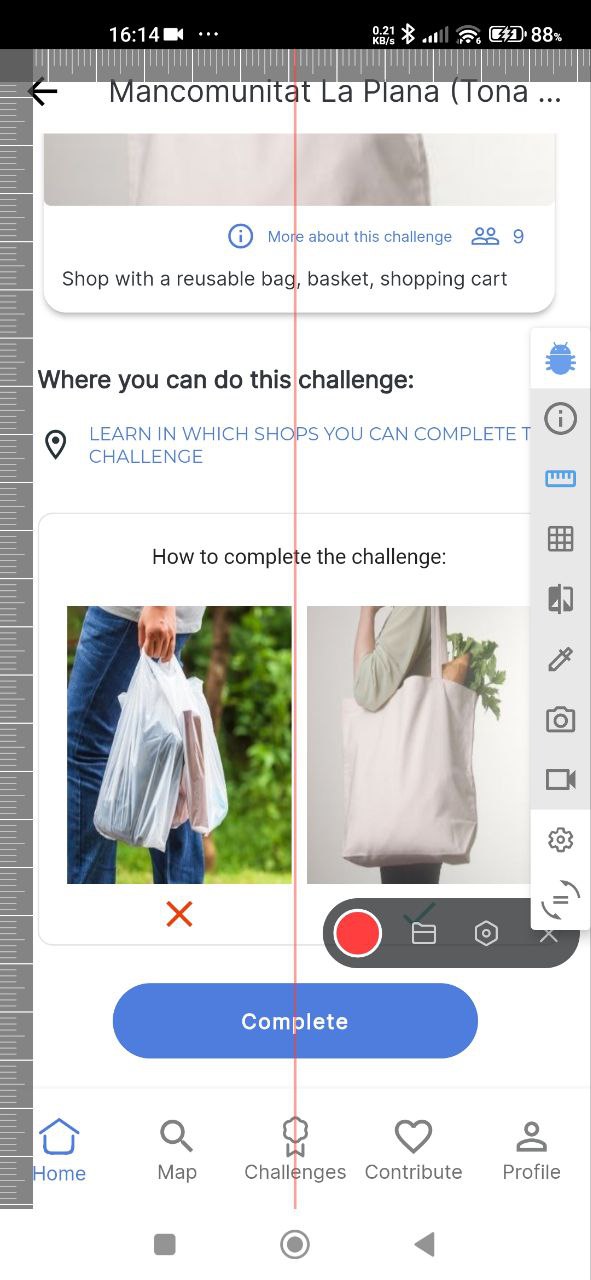
Desalineación de los botones del menú inferior
Trivial
Iniciar sesión con la cuenta.
Xiaomi Mi 10 (Android 13 TKQ1.221114.001, Xiaomi HyperOS 1.0.1.0. )
Los botones del menú inferior están colocados de forma irregular.
Los botones del menú inferior deben estar espaciados uniformemente.
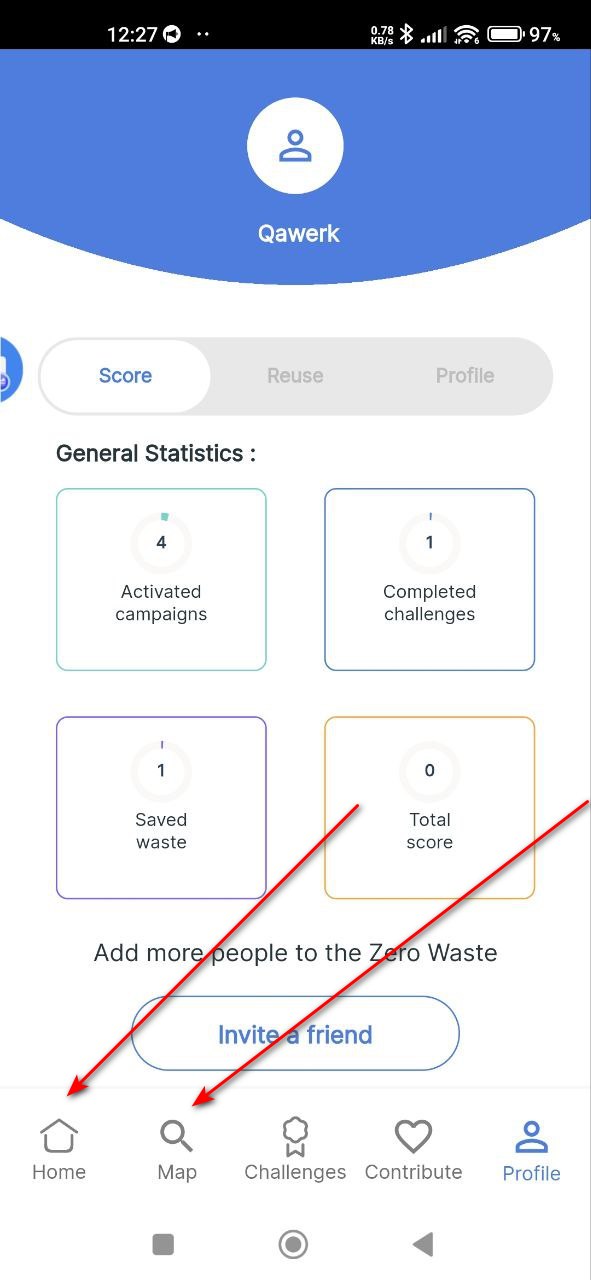
Durante las pruebas, he encontrado 11 errores que dificultan el rendimiento y la usabilidad de la aplicación. Entre ellos se incluyen problemas como que la aplicación no se reanude al finalizar una sesión, que los resultados de búsqueda desaparezcan al hacer clic y que el acceso a la ubicación bloquee la función de búsqueda manual. Para evitar que se repitan estos problemas, recomiendo realizar pruebas de regresión exhaustivas antes de cada versión importante.